微软推荐 Windows 10 清理工具简单好用

下面,就来向大家介绍一款免费、易用、功能强大的清理软件:Wise Disk Cleaner 9。问世以来,它就陆续荣获了多个国际奖项,并且早在 07 年就已经获得了微软 TechNet 杂志推荐,这表明它在 Windows 系统上有极佳的兼容性和可靠性。
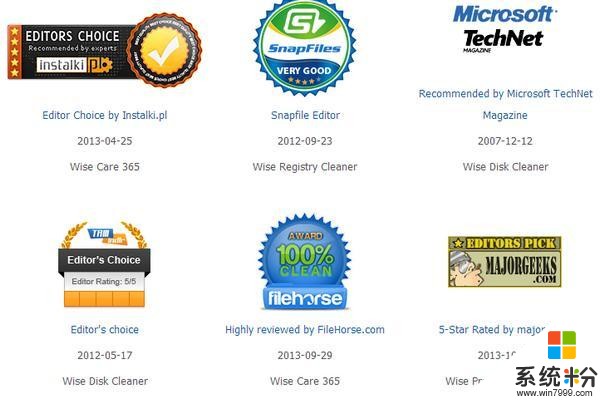
图示 这里列出的只是该软件荣获的小部分奖项
而且,最难得可贵的是,该软件有官方发布的免费中文版,并且可以持续在线升级,其功能选项不仅对普通用户来说完全够用,而且就算是高级用户也诚意满满。另外,对于习惯移动办公的人群,它还提供了能放在U盘中的便捷版本。
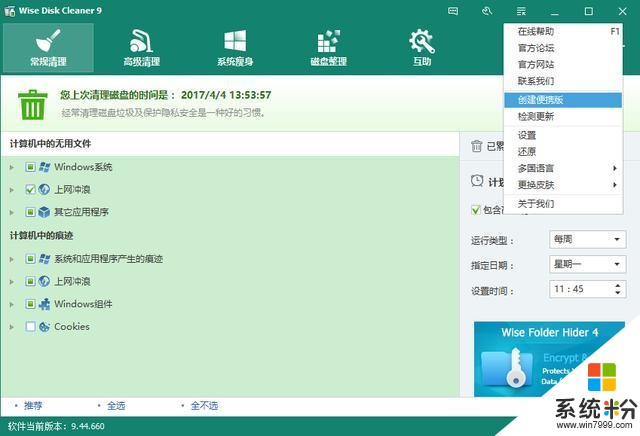
图示 该软件拥有全中文界面、可创建便携版,支持在线升级
在普通情况下,如果想对电脑进行清理,只需在主界面点击“开始扫描”即可。扫描速度相当快,一般只需要 10-20秒。扫描完成后,点击“开始清理”就可以了。
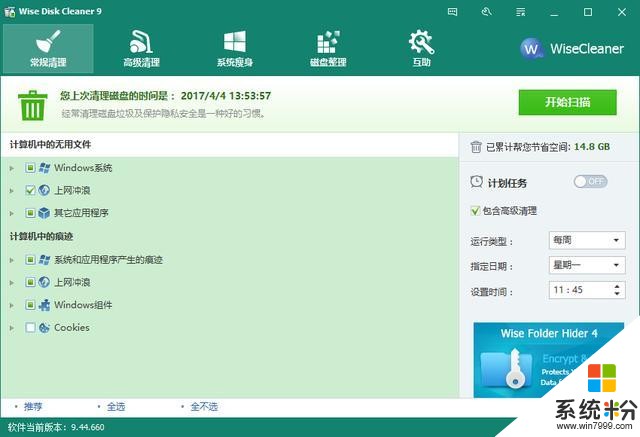
图示 常规清理点击“开始扫描”即可
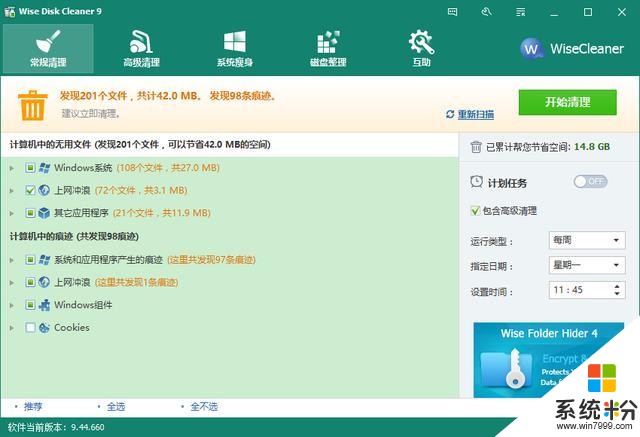
图示 普通扫描仅仅耗时10来秒
如果电脑已经有些小问题(比如图标显示出错等等),想进行深度清理,则可以切换到“高级清理”,然后点击右下角的“高级设置”,并且将“查找无效快捷方式”也勾选上。注意,这里虽然说扫描快捷方式会使得扫描速度较慢,但这是相对普通扫描来说的,实测仍然非常快,一般在30秒左右。
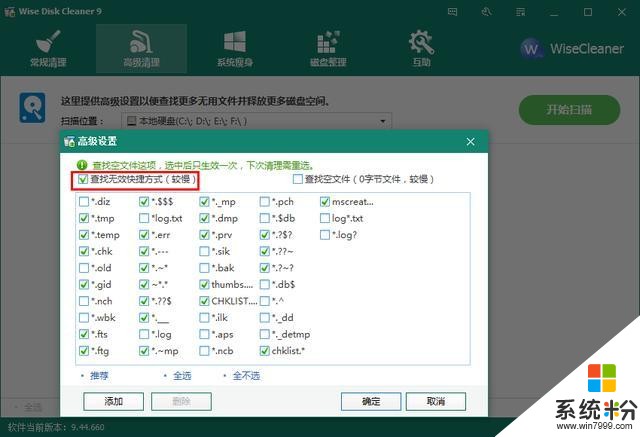
图示 高级清理建议勾选扫描无效快捷方式
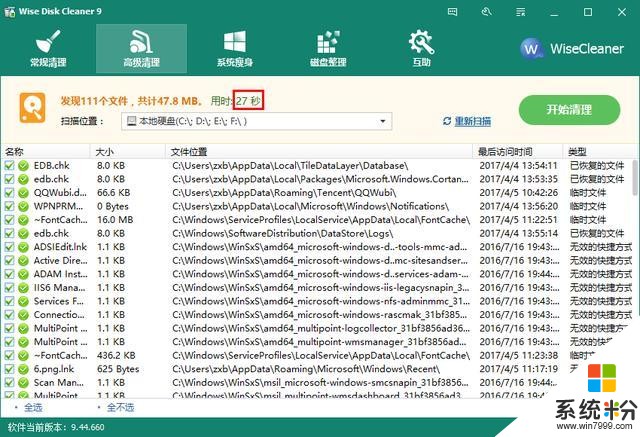
图示 高清清理扫描速度也相当快,这里只花了27秒,就扫完了4个分区200G文件
各位电脑老司机、中司机和小司机们,在系统清理的康庄大道上,既然有这么好用的免费“奔驰”可用,而且速度和清洁度还不输收费的“宝马”,那么,还有什么理由不将它开上路去狂飙呢?









